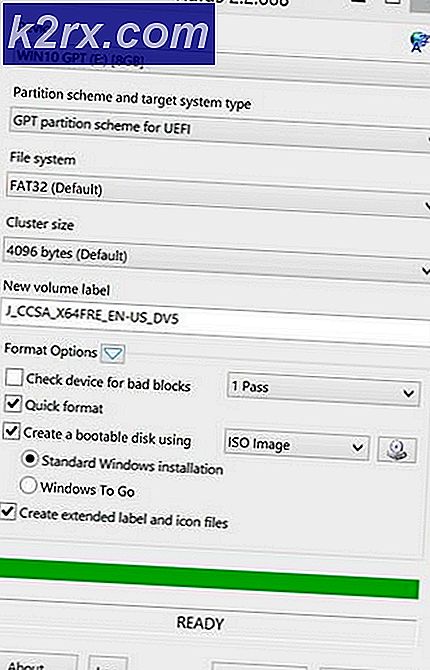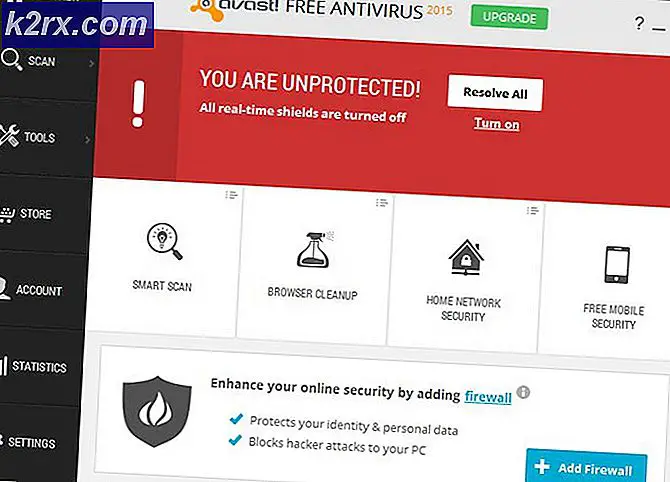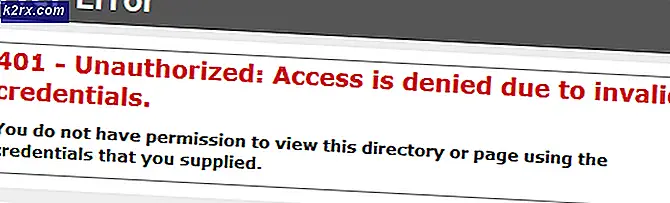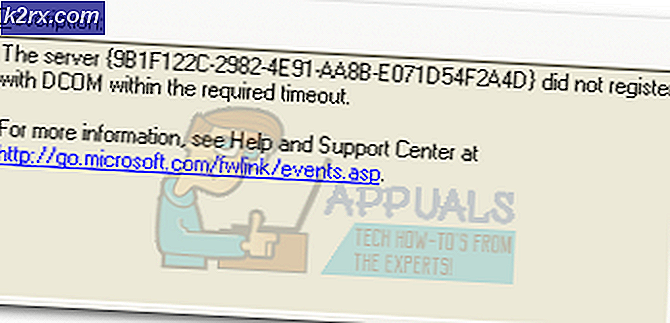Perbaiki: 'Masuk Diperlukan' di OneNote di Windows 7
Seperti banyak pengguna telah melaporkan, tampaknya ada kesalahan tahan lama yang terjadi dengan versi Windows 7 dari OneNote. Ternyata, banyak pengguna yang terjebak dalam lingkaran masuk setelah pemasangan selesai.
Catatan: Kapan saja kesalahan ini terjadi, mengklik tombol Masuk akan membekukan jendela sama sekali.
Jika saat ini Anda berjuang dengan masalah ini, perbaikan di bawah ini kemungkinan besar akan membantu. Kami telah berhasil mengidentifikasi beberapa metode yang mampu memperbaiki masalah khusus ini. Semua metode yang ditampilkan di bawah ini telah dikonfirmasi oleh setidaknya satu pengguna yang mengalami masalah yang sama persis. Harap ikuti metode di bawah ini hingga Anda menemukan perbaikan yang menyelesaikan masalah Anda.
Metode 1: Memasang Internet Explorer 11
Banyak masalah koneksi yang terkait dengan OneNote berasal dari fakta bahwa perangkat lunak sangat tergantung pada Internet Explorer 11. Karena Windows 7 tidak datang terinstal dengan Internet Explorer 11, ada banyak inkonsistensi dengan OneNote .
Beberapa pengguna yang mengalami masalah yang sama telah berhasil memecahkan masalah dengan menginstal Internet Explorer 11 secara manual. Untuk melakukan ini, kunjungi tautan ini (di sini), pilih versi yang sesuai dengan arsitektur sistem operasi Anda dan tekan tombol Berikutnya .
Unduh penginstal, buka, lalu ikuti petunjuk di layar untuk menginstal Internet Explorer 11 pada sistem Windows 7 Anda. Nyalakan ulang komputer Anda dan lihat apakah masalah telah diselesaikan dan Anda dapat masuk ke versi desktop OneNote.
Metode 2: Membuka catatan dari onenote.com
Sebagian besar pengguna akhirnya berhasil mengatasi masalah ini dengan menggunakan versi web Onenote. Ini melibatkan masuk dengan akun Anda di versi web, membuka buku catatan dan kemudian menekan tombol Buka di OneNote . Ini dilaporkan memungkinkan pengguna untuk meluncurkan aplikasi desktop dan menambahkan perangkat baru ke pengaturan Akun, yang memungkinkan OneNote untuk diluncurkan langsung dari PC.
Berikut adalah panduan langkah demi langkah untuk pemecahan masalah ini:
TIP PRO: Jika masalahnya ada pada komputer Anda atau laptop / notebook, Anda harus mencoba menggunakan Perangkat Lunak Reimage Plus yang dapat memindai repositori dan mengganti file yang rusak dan hilang. Ini berfungsi dalam banyak kasus, di mana masalah ini berasal karena sistem yang rusak. Anda dapat mengunduh Reimage Plus dengan Mengklik di Sini- Kunjungi tautan ini (di sini ) untuk membuka versi web OneNote dan masuk dengan kredensial pengguna Anda.
- Setelah Anda berhasil masuk, klik tombol Open OneNote di sudut kanan atas.
- Kemudian, konfirmasikan juga permintaan browser untuk membuka versi desktop OneNote.
- Di versi desktop OneNote, klik nama Anda, lalu buka Pengaturan Akun> Perangkat Tersambung dan klik Tambah layanan . Dari daftar layanan, tambahkan OneDrive dan simpan perubahan Anda.
Catatan: Jika Anda tidak melihat nama Anda, klik tombol Masuk dan masukkan kredensial Anda. Proses masuk akan selesai dengan sukses. - Setelah reboot, Anda harus dapat meluncurkan OneNote dari PC Windows 7 Anda secara langsung.
Metode 3: Membuka OneNote dari kotak Run
Jika dua metode pertama terbukti tidak efektif, mari kita cari tahu apakah masalahnya memang disebabkan oleh aturan keamanan tertentu yang saat ini ada. Aturan-aturan itu biasanya dapat dilewati dengan membuka OneNote melalui jendela yang dijalankan.
Beberapa pengguna telah menemukan bahwa membuka versi desktop OneNote dari jendela yang dijalankan pada Windows 7, entah bagaimana, melewati masalah masuk dan proses masuk berhasil. Berikut panduan singkat tentang cara melakukan ini:
- Tekan tombol Windows + R untuk membuka jendela Jalankan. Ketik onenote dan tekan Enter untuk membuka versi desktop Onenote.
- Jika diminta untuk menjadikan versi desktop pilihan default untuk OneNote hyperlink, tekan Ya untuk mengonfirmasi.
- Tekan tombol Masuk dan masuk dengan kredensial pengguna Anda. Anda harus bisa melakukannya tanpa masalah.
TIP PRO: Jika masalahnya ada pada komputer Anda atau laptop / notebook, Anda harus mencoba menggunakan Perangkat Lunak Reimage Plus yang dapat memindai repositori dan mengganti file yang rusak dan hilang. Ini berfungsi dalam banyak kasus, di mana masalah ini berasal karena sistem yang rusak. Anda dapat mengunduh Reimage Plus dengan Mengklik di Sini